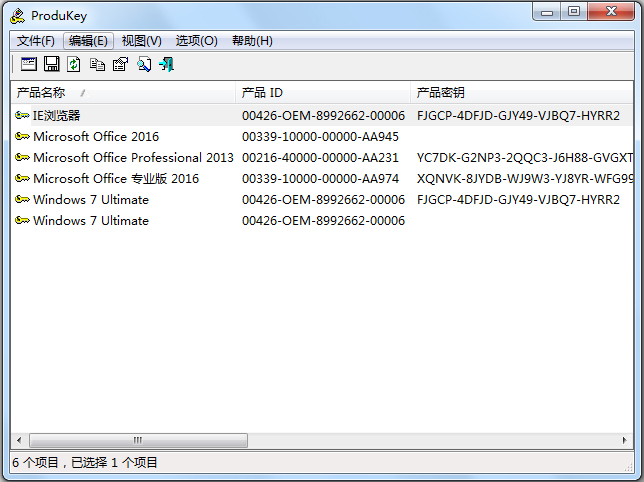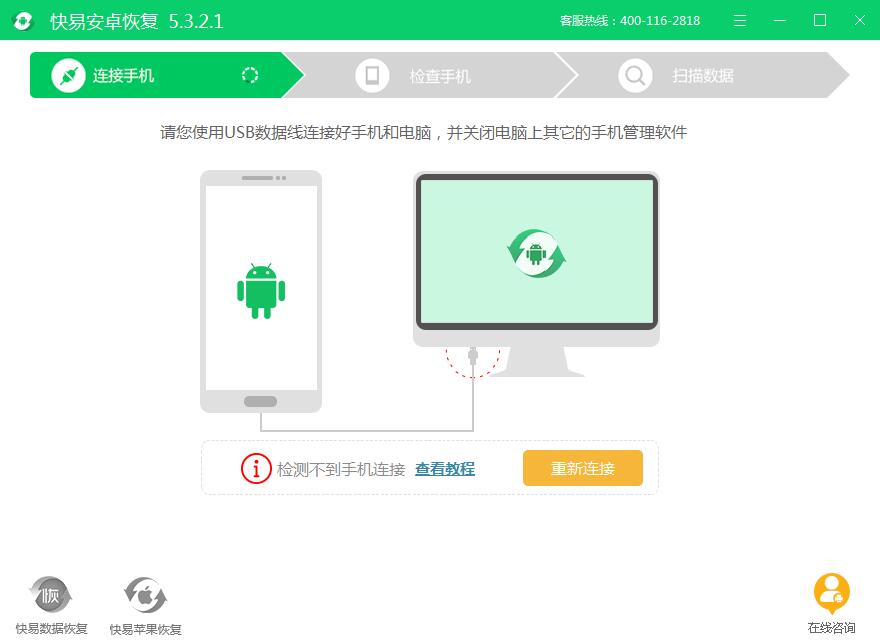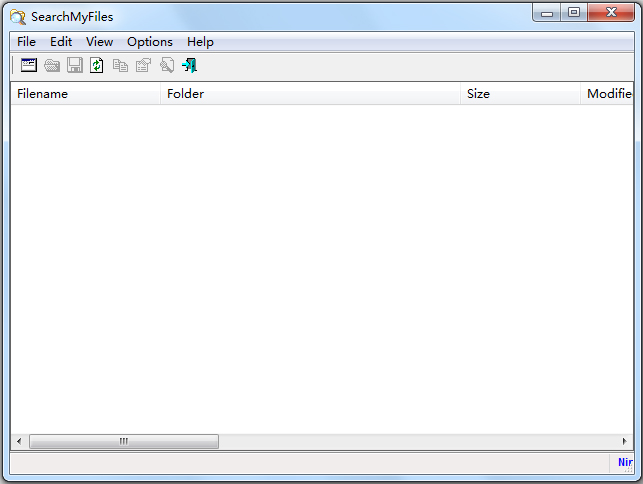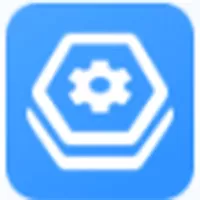本类排行
精品推荐
本类最新

MSI Afterburner(微星显卡超频工具)下载 4.6.4.3 免费版
大小:1MB
时间:2022-03-24
版本:v1.0
语言:简体中文
软件功能
1.超频工具
探索显卡超频的潜力范围听起来很危险,其实操作起来比想象中容易许多,MSI Afterburner操频工具容易使用的接口,让消费者能够简易、精确的设定显卡各项参数。当您想要提高GPU频率和电压时又怕高温会伤害硬设备,只需通过Afterburner设定风扇转速就能轻易在性能表现与温度中取得上佳平衡。
2.OC SCANNER功能
最新版本的 MSI Afterburner 为RTX 20 系列显卡提供OC SCANNER功能。OC SCANNER能自动为显卡找到稳定且高效的超频设置,以获得更高的FPS和更流畅的游戏体验。
3.硬件监控
硬件监视器实时显示关键硬件信息;温度、利用率、时钟频率和电压。您可以在屏幕上显示所选信息, 以便在游戏中查看关键统计信息。
4.自定义风扇设定
散热对提升显卡性能的表现至关重要。微星Afterburner软件能让您自定义风扇转速,自行设定需要的散热效果。
5.屏幕显示
在游戏屏幕上提供系统性能的实时信息显示, 因此您可以密切关注超频设置对游戏时的影响。
6.自定义用户皮肤
选择您喜爱的外观!MSI Afterburner附带一系列不同的外观皮肤,从设置菜单中选择或在线下载皮肤。
7.视频录像功能
精彩的比赛、高难度操作技巧,或者破天荒的超频数据,想跟朋友分享却来不及保存画面吗?微星Afterburner内置的Predator – 实时影像摄录功能,让玩家可随时将游戏的画面与过程保存下来,支持H.264编码、数种影像格式(.WMV, .AVI),另外还支持音效输入以及画面质量设定;分享你的精彩时刻。

使用方法
1、打开MSI Afterburner软件,点击齿轮形状的设置按钮

2、点击监控,在“已启用的硬件监控图表”点击你想监控的项目,以帧率为例,使帧率项变成高亮的蓝色,在“在OSD上显示”前的方框打勾

3、如果要调整显示字体类型、颜色、显示位置等,点击“OSD显示”,选择“更多”

4、详细的调整项目参考下图